Como copiar de forma rápida e fácil a formatação no Word

Copiar e colar conteúdo em documentos do Word é uma tarefa comum. No entanto, você também pode copiar e colar a formatação de um bloco de texto (incluindo imagens) para outro. Isso pode ser útil se você quiser aplicar a mesma formatação a várias áreas do documento.
NOTA: Usamos o Word 2013 para ilustrar esse recurso.
Para copiar a formatação de um bloco de texto e / ou imagens, destaque o conteúdo.
NOTA: Para copiar texto e formatação de parágrafo, selecione um parágrafo inteiro, incluindo a marca de parágrafo. Para facilitar, você pode mostrar marcas de parágrafo mostrando caracteres não imprimíveis.
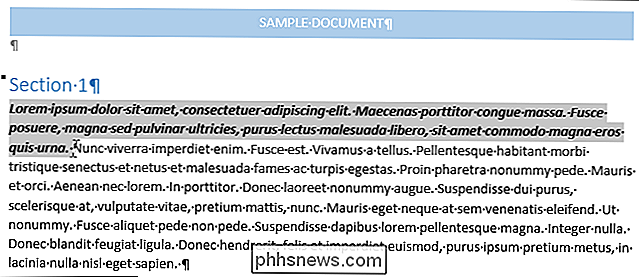
Na seção “Área de transferência” da guia “Início”, clique em “Pincel”.
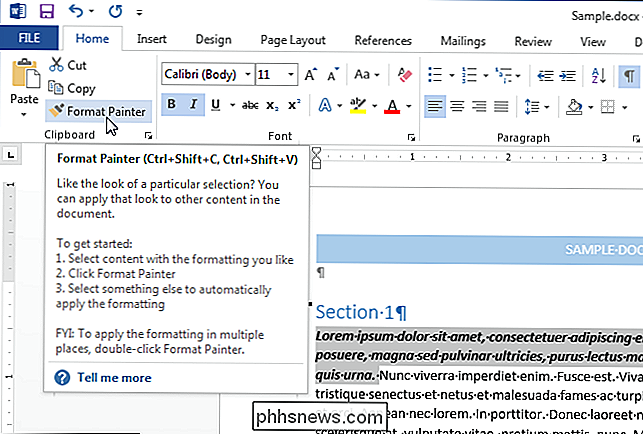
O cursor muda para um pincel. Selecione o texto para o qual você deseja copiar a formatação. Quando você solta o botão do mouse, a formatação é copiada para o texto selecionado, conforme mostrado na imagem no início deste artigo.
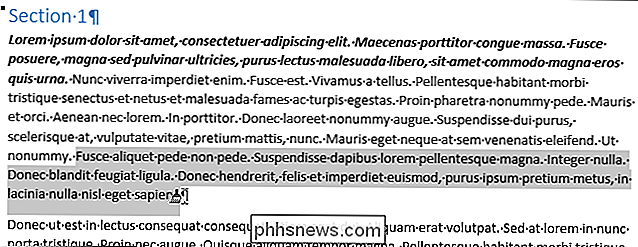
Para copiar a formatação para vários blocos de texto e / ou imagens, clique duas vezes no “Formato Pintor ”. Em seguida, você pode aplicar essa formatação a outras áreas do documento. Para parar de copiar a formatação, clique no botão “Pincel” novamente ou pressione a tecla “Esc”.
NOTA: Para copiar a formatação dos gráficos, a ferramenta “Pincel” funciona melhor com objetos de desenho, como AutoFormas. No entanto, você também pode copiar a formatação de uma imagem inserida (como a borda da imagem).

Como tirar o máximo proveito do Reddit com o RES
Desde a sua criação, o Reddit tem sido um caldeirão fumegante de controvérsia, repleto de escândalos como Gamergate, Ellen Pao-gate e os erros de identificação. dos suspeitos do Bombardeio de Boston em 2014. Mas, mesmo que não seja a xícara de chá de todos, para aqueles que gostam de percorrer seus favoritos, o Reddit Enhancement Suite é um add-on que cria uma nova experiência.

Conheça os sinais de suicídio, salve uma vida
“O suicídio não acaba com as chances de a vida piorar, elimina a possibilidade de ele ficar ainda melhor.” I Tenho certeza de que todos já viram essa citação (fonte desconhecida) antes, mas para qualquer um que tenha lidado com a perda de alguém para o suicídio, é uma dura verdade. Não é apenas difícil aceitar isso como verdade, mas é difícil pensar no fato de que o seu ente querido perdido chegou a um ponto em sua vida em que eles sentiram que essa era a única resposta - que não havia maneira de melhorar.



